Imprimir fotografías sin bordes
En la aplicación de software, comience por definir los márgenes a cero y, a continuación, ajuste la imagen en la pantalla de manera que cubra toda la página.
|
Nota: | Algunas aplicaciones no permiten cambiar los márgenes. |
- Cargar papel fotográfico o brillante.
- Personalice los valores del cuadro de diálogo Preparar página.
- En el programa de software, haga clic en Archivo
 Preparar página...
Preparar página... - En el menú emergente Dar formato, seleccione 810 Series.
- En el menú emergente Valores, seleccione Atributos de página.
- Seleccione un tamaño de papel. Asegúrese de seleccionar entre los tamaños de papel compatibles con la impresión sin bordes.
- Seleccione una orientación.
- Haga clic en Aceptar.
- Personalice los valores del cuadro de diálogo Imprimir.
- En el programa de software, haga clic en Archivo
 Imprimir...
Imprimir... - En el menú emergente Impresora, seleccione 810 Series.
- En el menú emergente situado en la esquina superior izquierda, seleccione Calidad y material.
- Elija un tipo de papel. Si en el menú emergente Tipo de papel no está seleccionada la opción Automático, seleccione Brillante/Fotográfico.
- En la sección Calidad de impresión, seleccione Automático. Si se define en Automático, el documento se imprime con la calidad apropiada según el tipo de papel cargado en la impresora. Puede seleccionar un valor de calidad de impresión diferente de Automático.
- Haga clic en Vista previa para ver cómo se imprimirá la fotografía.
- Haga clic en Imprimir.
Para evitar manchas, imprima las fotografías de una en una.
Temas relacionados
Mejorar la calidad de impresión de fotografías
Imprimir
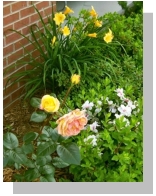
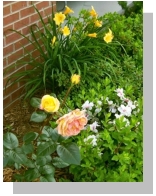
 Preparar página...
Preparar página... Imprimir...
Imprimir...